Relatório de Vendas
Observação
O relatório de vendas exibido no painel do comércio está limitado a 20 mil linhas para exibição e download. Se você precisar exibir mais linhas ou colunas no relatório, entre em contato com seu representante de vendas.Permissão necessária
Para ter acesso a este módulo, você precisa ter um perfil com permissão Relatórios > Relatório de Vendas habilitada.
Consulte Perfis e permissões para obter mais informações.
Consulte o relatório
Faça login em sua conta PayU. No menu esquerdo, expanda o menu Transações e selecione Relatório de Vendas.
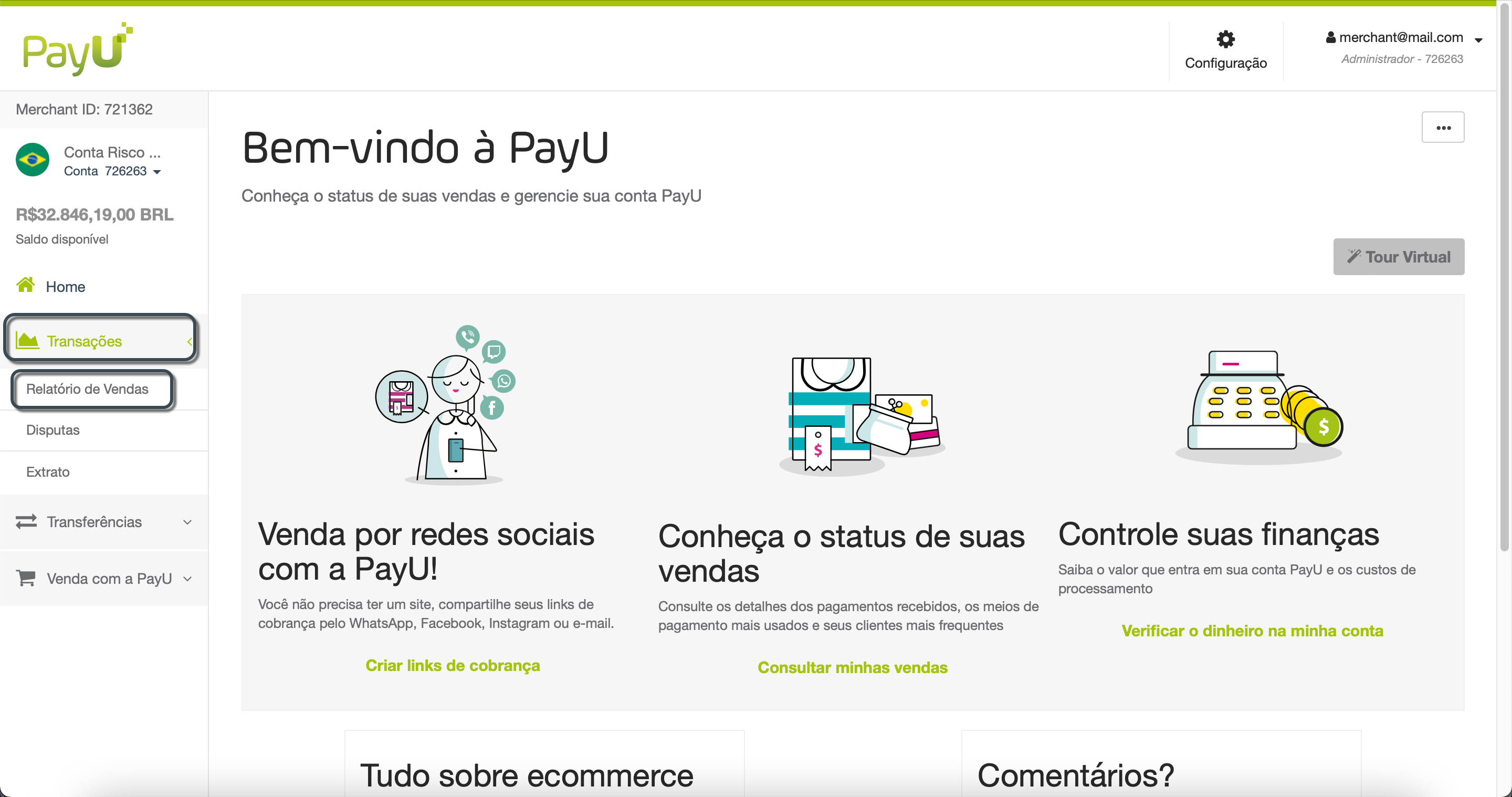
No relatório, há uma caixa de filtro e a lista de suas vendas mais recentes. Por padrão, o relatório mostra as informações de vendas* dos últimos sete dias, do mais recente ao mais antigo.
*Limitado aos 20 mil registros principais.
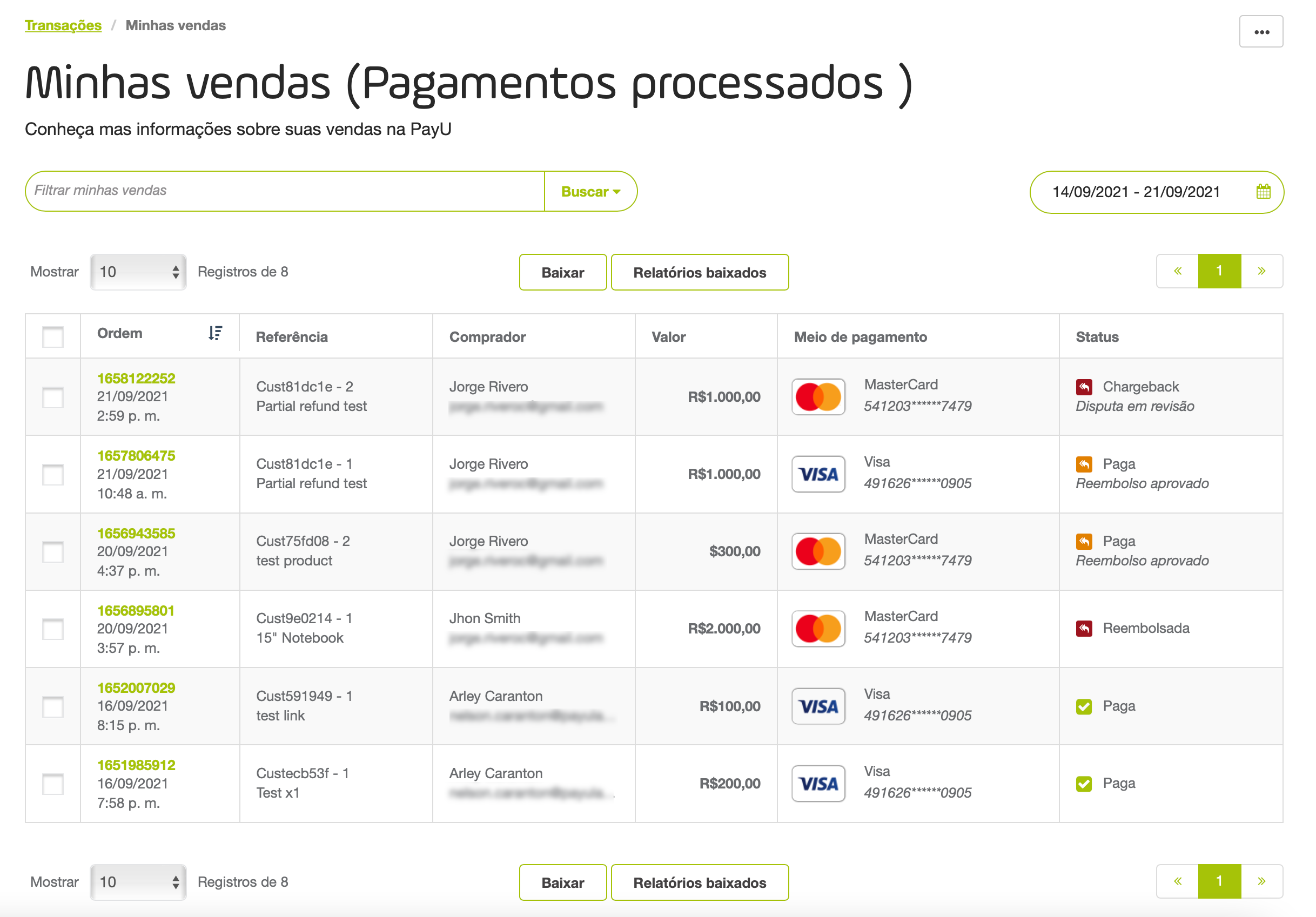
O relatório tem as seguintes colunas:
| Coluna | Descrição |
|---|---|
| Ordem | Esta coluna mostra o identificador da ordem e a data da venda. |
| Referência | Esta coluna mostra a referência de venda e o nome do produto ou serviço oferecido. |
| Comprador | Esta coluna mostra o nome e o endereço de e-mail da pessoa que realiza a compra. |
| Valor | Valor da venda. |
| Meio de pagamento | Informação da forma de pagamento utilizada pelo comprador. |
| Status | Status atual da ordem. |
Observação
Se você precisar exibir mais informações, entre em contato com seu representante de vendas.Consulte Detalhes da ordem para saber todos os detalhes da transação da venda.
Filtrar o relatório
Você pode usar a barra de pesquisa acima do gráfico ou o calendário para definir filtros. Você pode filtrar por Referência, Ordem, Comprador, Valor, status, ou Tipo de meio de pagamento.
Para definir um filtro, clique no campo Filtrar minhas vendas na parte superior da tabela do relatório.
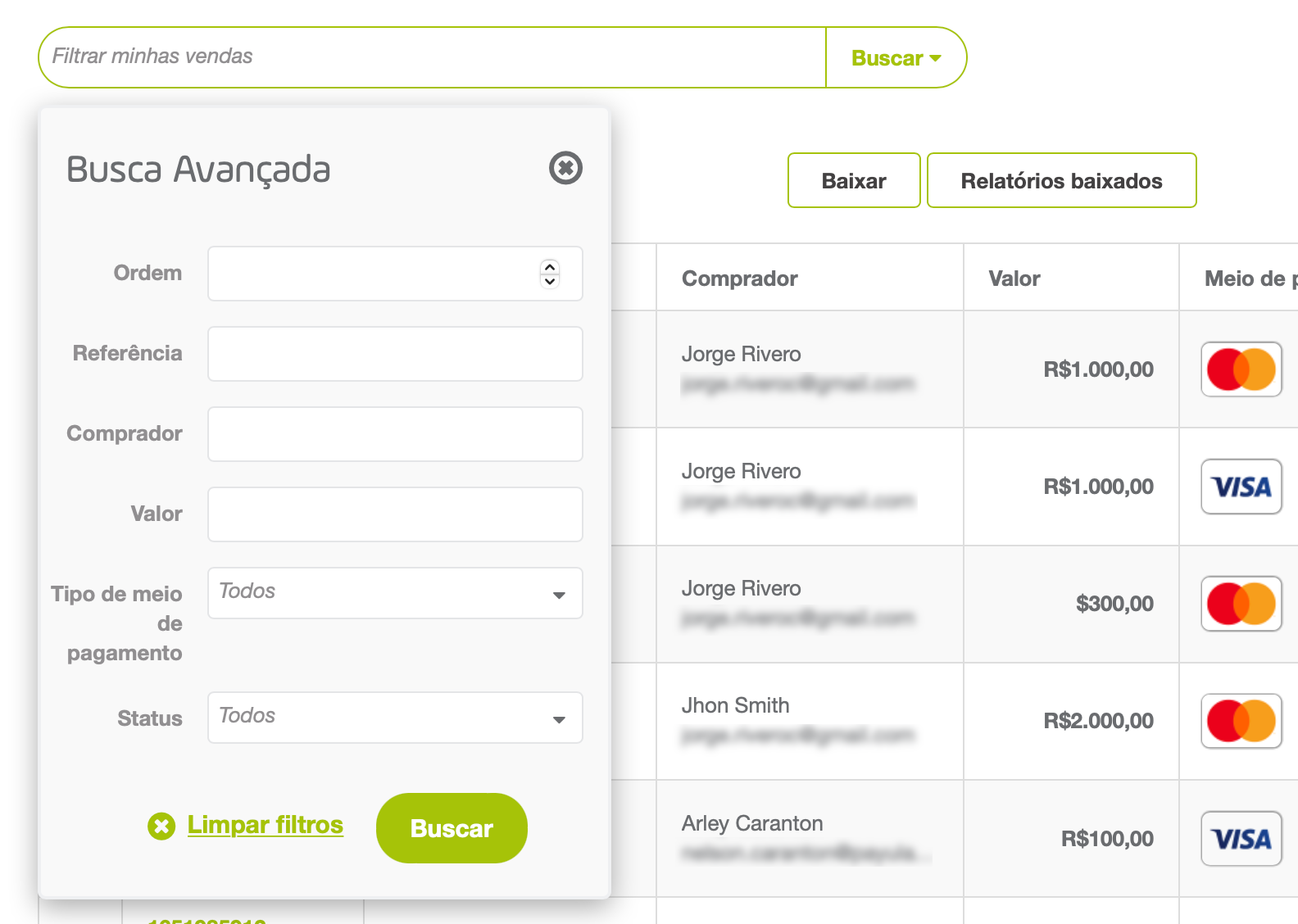
Configure os valores para os filtros e clique em Buscar. Depois de clicar, a tabela do filtro mostra as vendas que atendem aos critérios selecionados.
Além desses filtros, você pode definir um período em que o comprador realizou a venda usando o filtro de datas no canto superior direito.
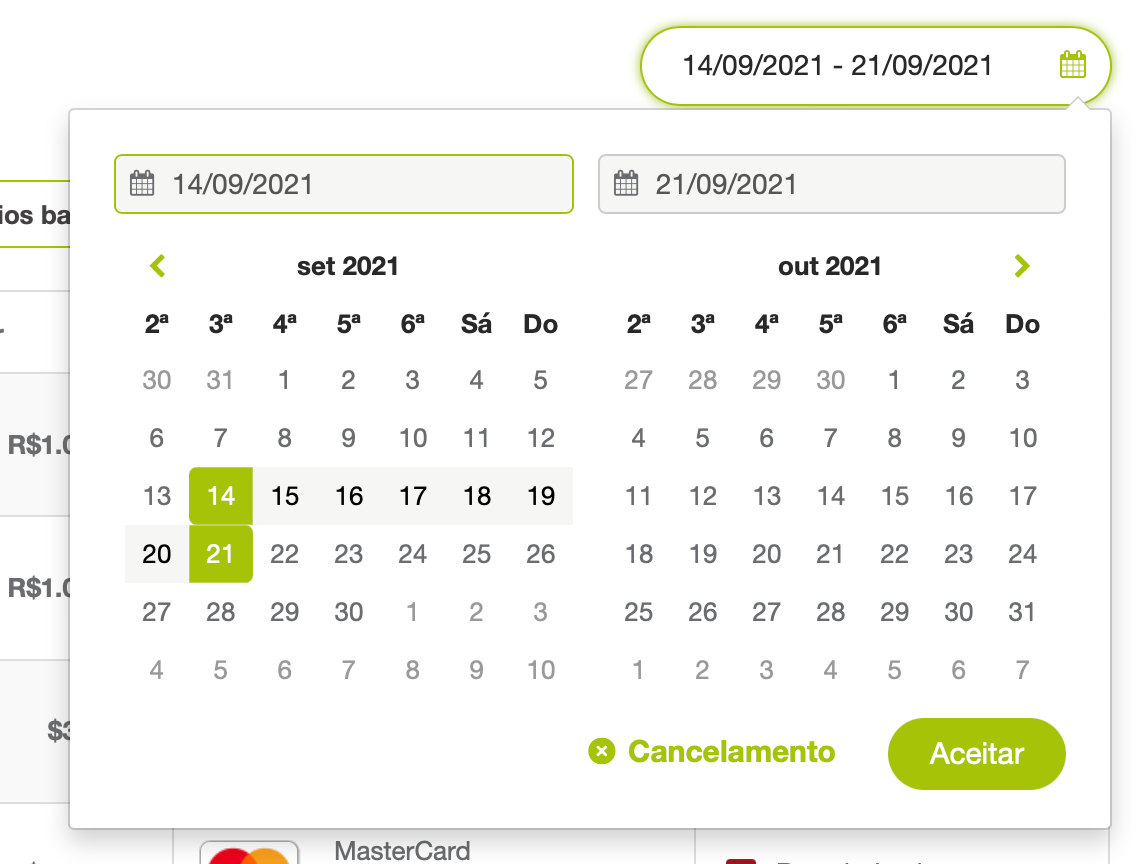
O intervalo de datas deste filtro é um (1) mês antes da data de término. Se você exceder esse intervalo, o relatório exibirá as informações de um (1) mês após a data de início.
Para ver as informações de uma determinada data, defina a mesma para a data de início e de término.
Detalhes da transação
Você pode consultar os detalhes da transação online. Para fazer isso, clique na ordem que deseja consultar na tabela de relatórios. Os detalhes da transação aparecem no painel direito.
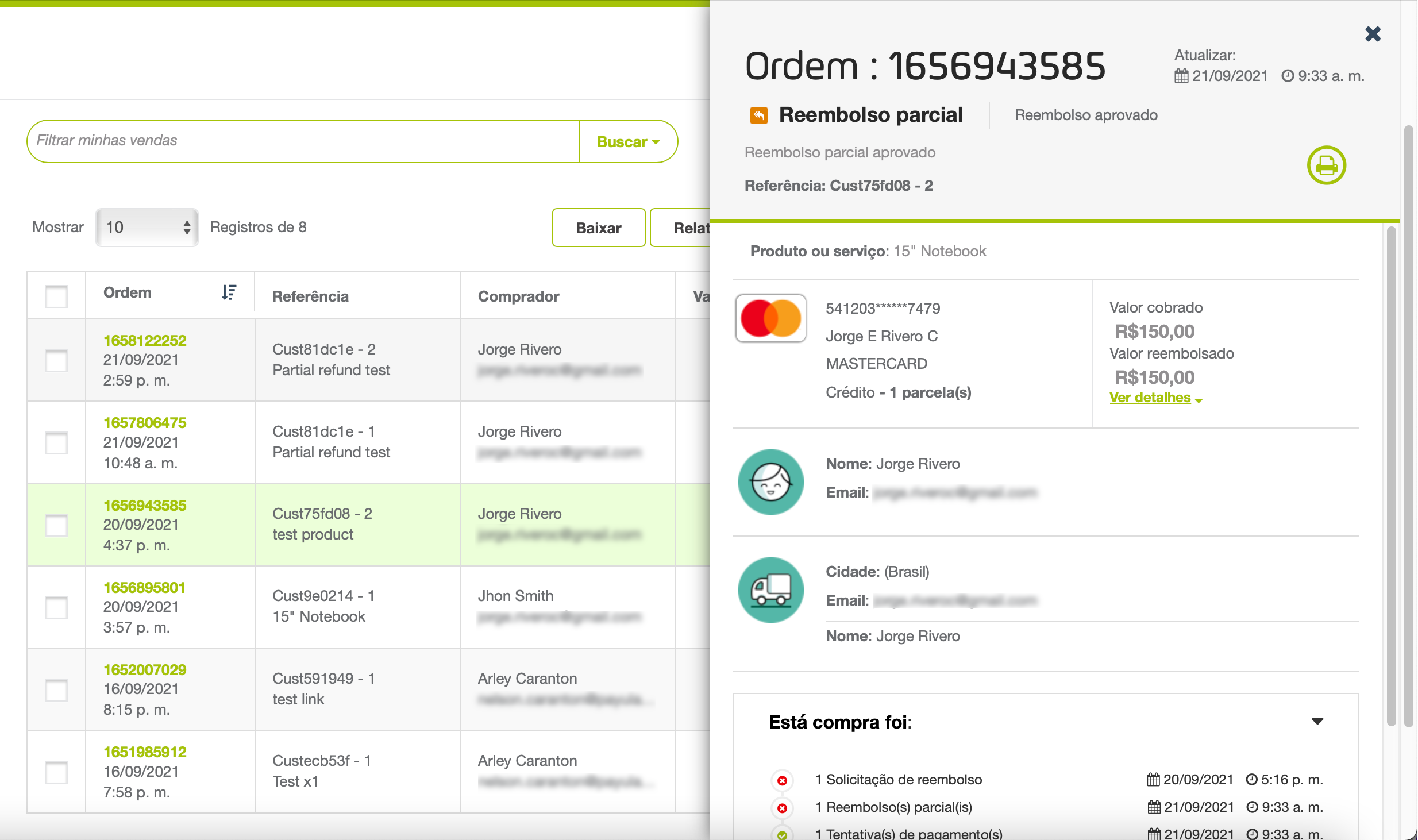
O painel Detalhes da transação tem as seguintes seções:
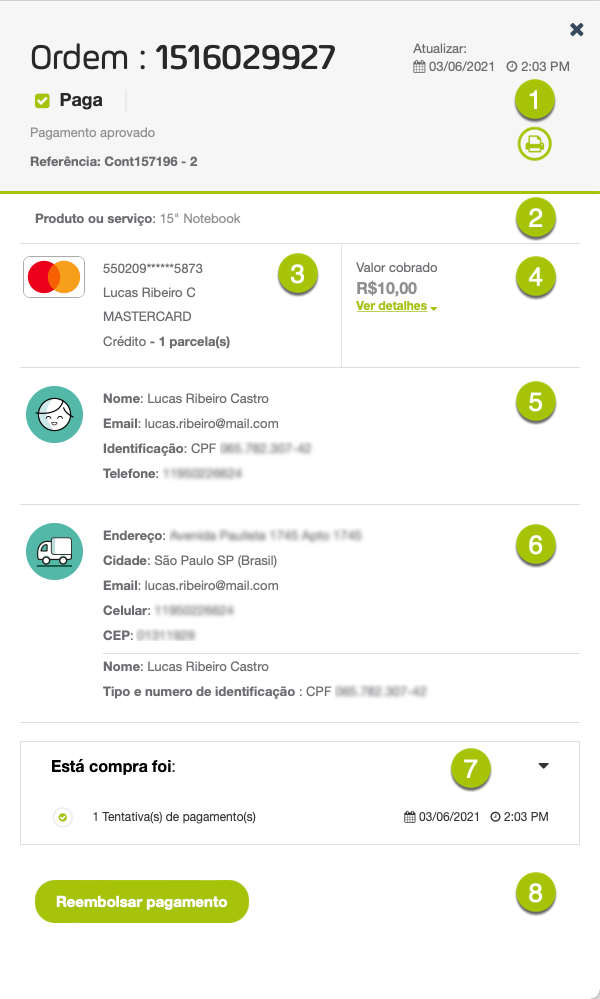
| Nome | Descrição | |
|---|---|---|
| 1 | Informação da ordem | Esta seção mostra o ID da ordem, sua última data de atualização, seu status, a descrição do status e a referência de venda. Esta seção também mostra um botão para permitir que você imprima os detalhes da ordem. |
| 2 | Produto ou serviço | Descrição do produto ou serviço que você forneceu na venda |
| 3 | Meio de pagamento | Informação do meio de pagamento utilizado na compra. As informações exibidas nesta seção variam de acordo com a forma de pagamento. Para pagamentos em dinheiro pendentes, esta seção permite que você veja o recibo de pagamento gerado para o comprador. |
| 4 | Valores | Esta seção mostra os valores envolvidos nesta transação, como o Valor cobrado, Valor pendente, Valor reembolsado (para reembolsos), Valor expirado (para pagamentos em dinheiro). |
| 5 | Informações do comprador | Informações da pessoa que realizou a compra. |
| 6 | Informações de entrega | Informações das opções de entrega. |
| 7 | Está compra foi | Transações associadas a esta compra. Clique no símbolo ▾ para encontrar detalhes de cada transação.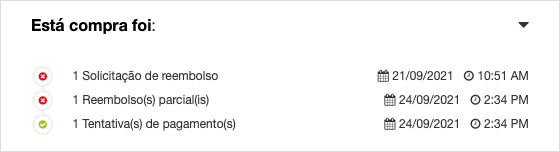 |
| 8 | Ações | Ações disponíveis sobre as ações. |
Histórico de transações
Ao expandir a seção Está compra foi, você pode ver os detalhes de cada transação associada a uma ordem.
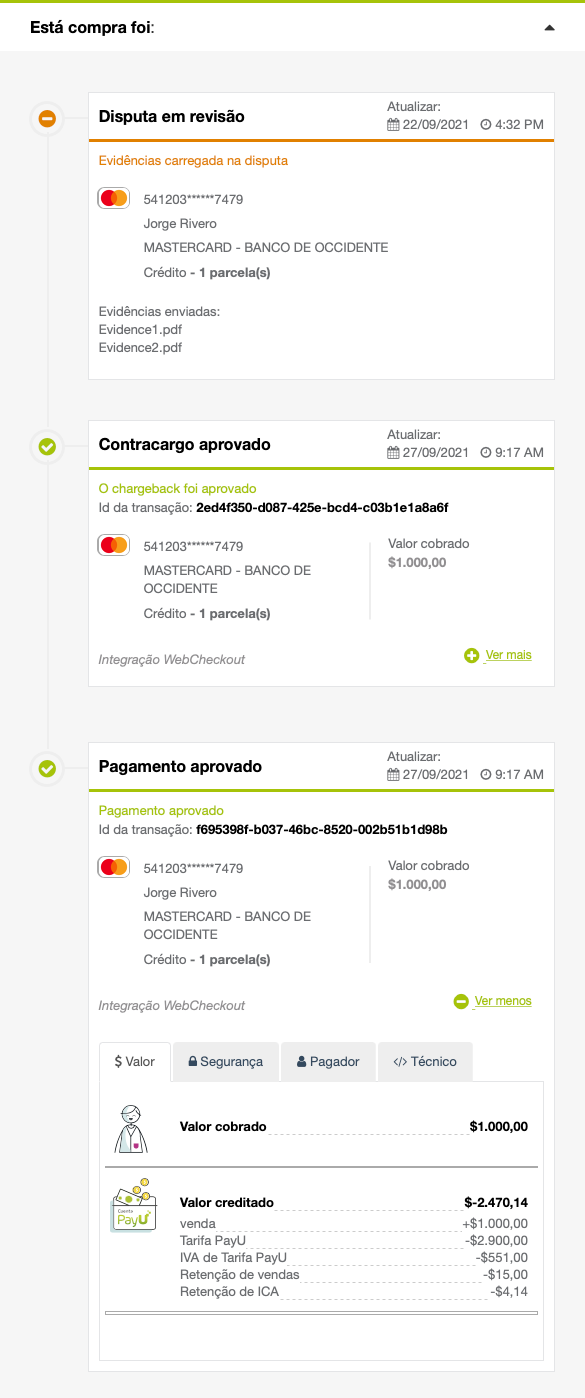
As informações disponíveis incluem os valores debitados da sua conta, a forma de pagamento, as informações do pagador e muito mais.
Baixar o relatório
Para baixar o relatório, clique no botão Baixar localizado na parte superior ou inferior da tabela do relatório.
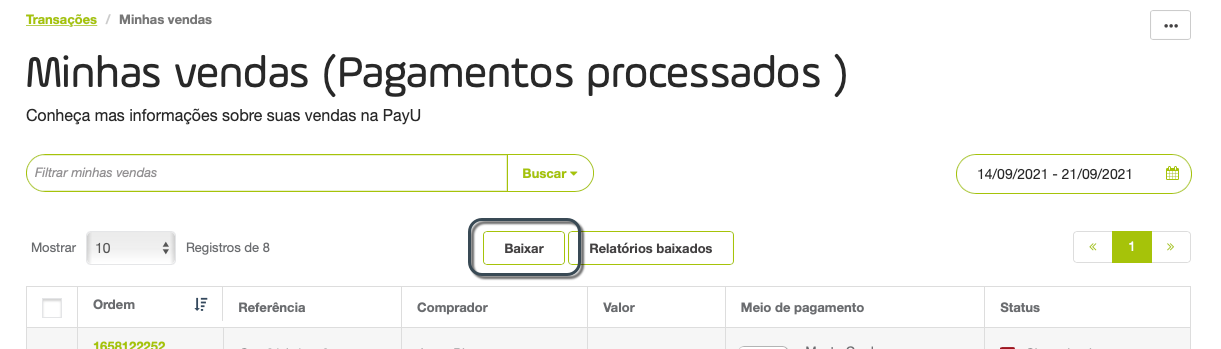
Uma janela pop-up aparecerá onde você pode selecionar as opções para gerar o relatório:
- Relatório: permite gerar um relatório com o status das ordens e o status final da última transação ou tentativa de compra relacionada a essa ordem.
- Versão do antigo Módulo Administrativo: permite gerar um relatório com todas as transações e mostra as informações do comprador e do pagador (e-mail, nome, número do documento)*.
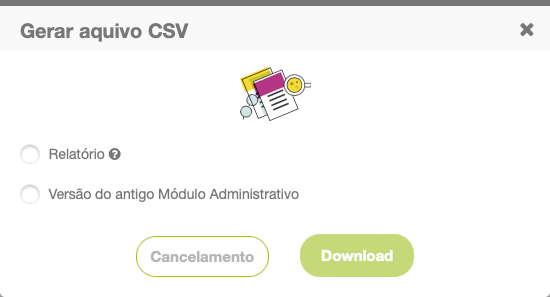
Observação
* Caso o formato do arquivo não atenda às suas necessidades, entre em contato com o seu executivo de vendas para saber mais sobre a opção de envio de arquivos por SFTP e os modelos que temos para este relatório.O relatório é baixado automaticamente em formato Excel (.csv). O nome do relatório usa os seguintes formatos:
- Opção Relatório: [DataDeDownloadEmMilis]_orders_[AccountId].csv
- Opção Versão do antigo Módulo Administrativo: [AccountId]_[DataDeDownload]_transactions.csv*
* Data de download em formato dd-mm-yy-hh-mm-ss